Windows10系统之家 - 安全纯净无插件系统之家win10专业版下载安装
时间:2017-03-11 12:08:45 来源:Windows10之家 作者:huahua
win10系统网友反馈,将电脑中WPS卸载掉后,再安装office2013时,都遇到了office2013文档图标不显示的情况。office文档图标不显示怎么办呢?如何操作呢?接下来,小编就为大家分享win10系统office文档图标不显示的解决措施。
1、网上下载filetypesman_绿色版,用来查看系统中已注册文件类型的小工具。
2、在我标有1、2处的地方,第1处的图标是正常的,但第2处的图标不正常,选定图标正常的那一行,右键选择edit selected file type。
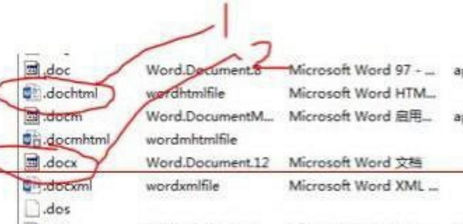
3、将下图圈起的文件夹目录复制.
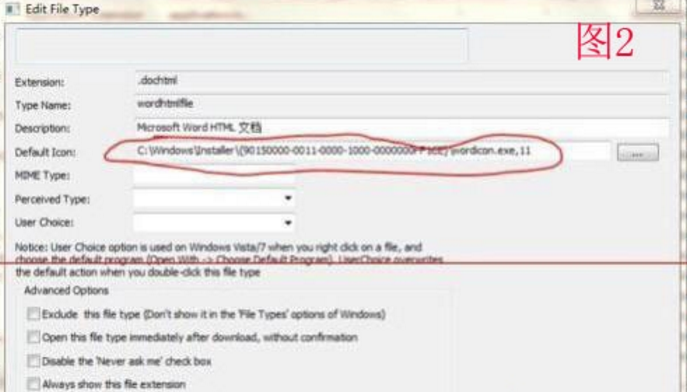
4、拷贝到图标不正常的那一行的相同位置。
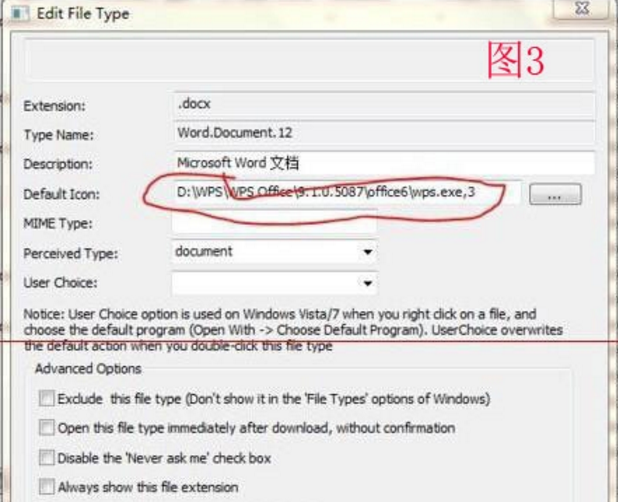
5、单击浏览就会看到正常的word文档图标,选择一个,点击确定就可以了,excel和ppt的可以参照类似的步骤进行修改。
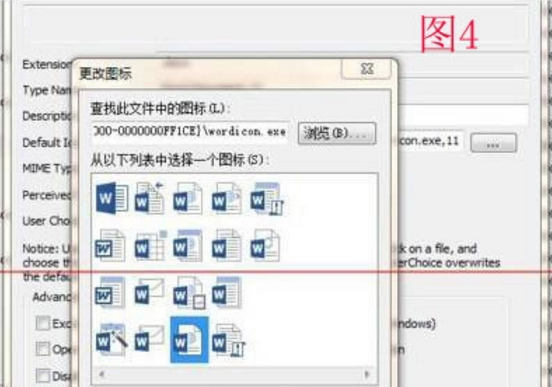
以上就是win10系统office文档图标不显示的解决措施介绍了,希望以上教程对大家有所帮助。
热门教程
热门系统下载
热门资讯





























